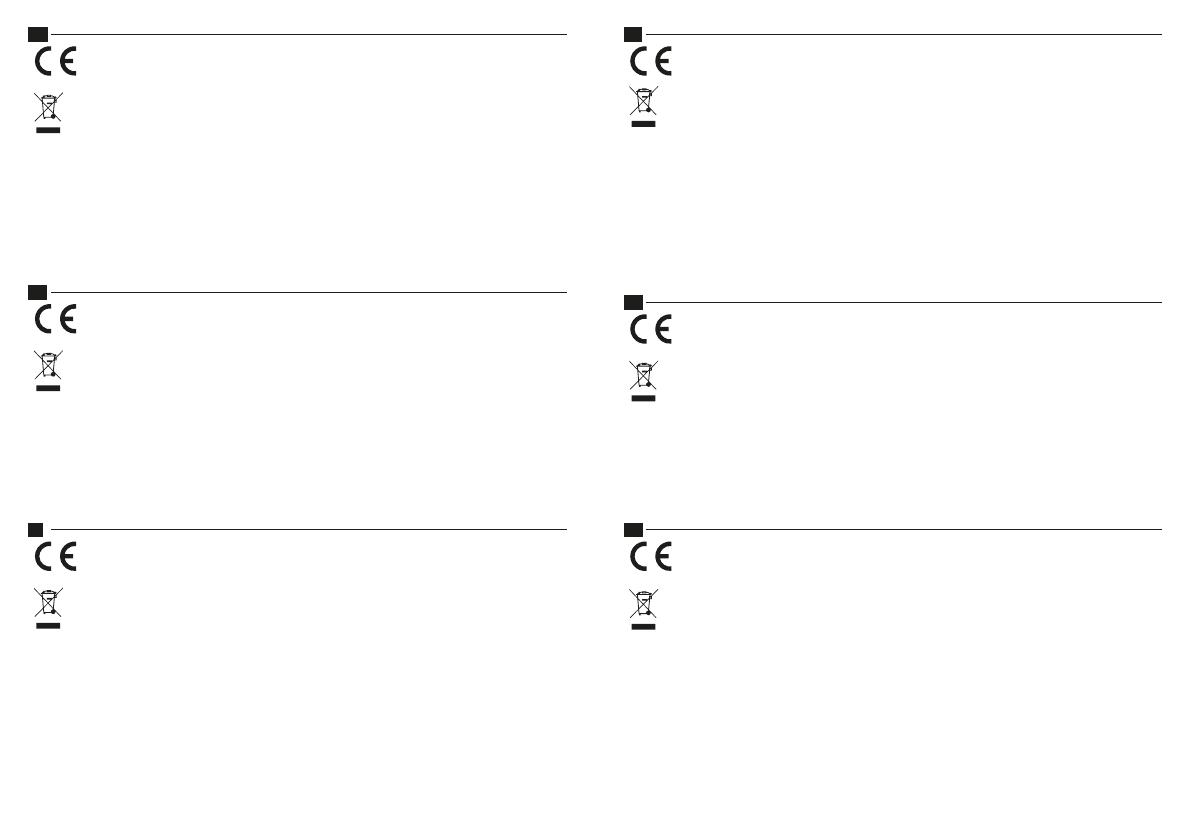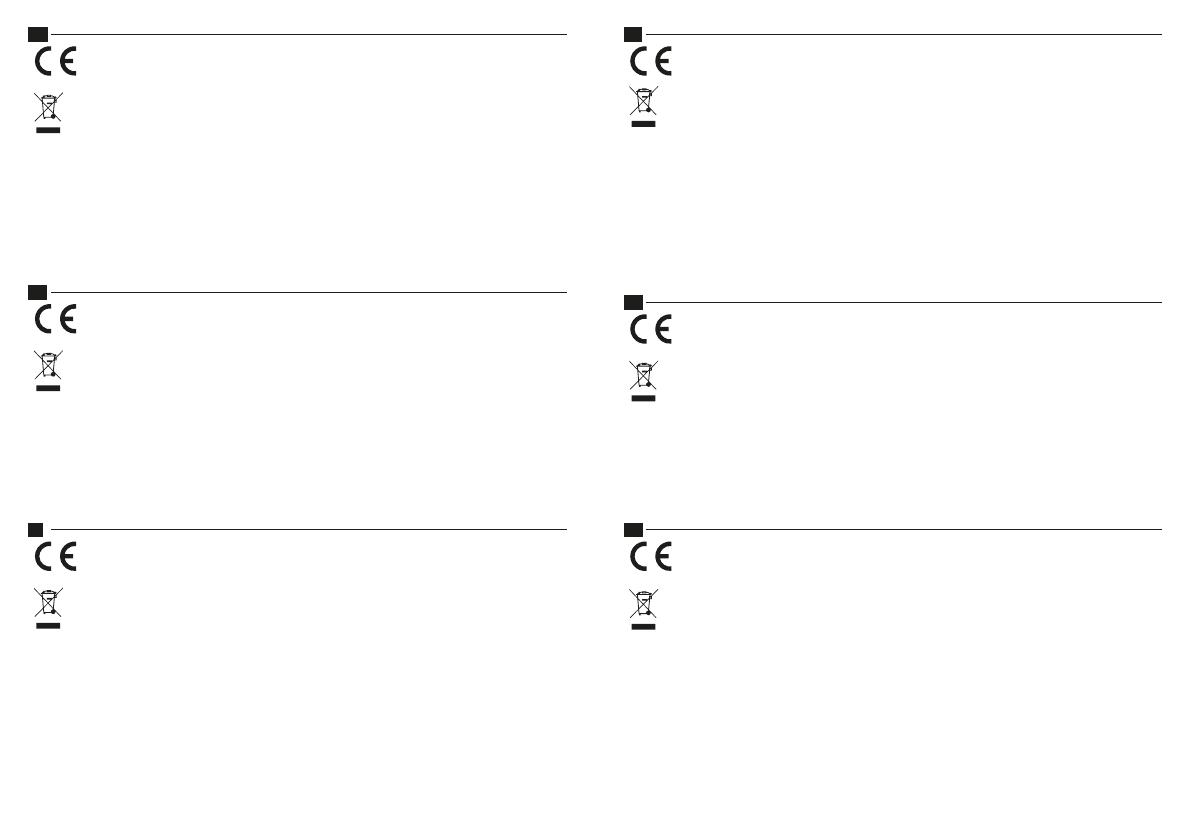
20 21| |
DE
EU-Konformitätserklärung - IMPAKT S.A. erklärt hiermit, dass das Gerät NKG-1861, NKG-1863, NKG-1865, NKG-1876,
NKG-1877, NKG-1878, NKG-1879, NKG-1880, NKG-1881 den grundlegenden Anforderungen und anderen relevanten
Bestimmungen der Richtlinien 2014/30/EU, 2011/65/EU und 2015/863/EU entspricht. Die vollständige
CE-Konformitätserklärung nden Sie unter www.genesis-zone.com in der Registerkarte Produkte.
Das Symbol der durchgestrichenen Mülltonne bedeutet, dass dieses Produkt nicht mit dem unsortierten Hausmüll
entsorgt werden darf. Die ordnungsgemäße Behandlung von Elektro- und Elektronik-Altgaräten trägt dazu bei, dass die
für Mensch und Umwelt gefährliche Substanzen, sowie durch nicht ordnungsgemäße Lagerung und Weiterverarbeitung
der Altgeräte entstehen, vermieden werden. Selektive Sammlung beiträgt dazu, das die Materialien und Komponenten,
aus denen das Gerät hergestellt wurde, recycelt werden können. Die separate Sammlung und Verwertung alter
Elektrogeräte verhindert, dass darin enthaltene Stoe die Gesundheit des Menschen und die Umwelt gefährden.
SICHERHEITSINFORMATION
• Bestimmungsgemäß verwenden, unsachgemäßer Gebrauch kann zu Schäden am Gerät führen.
• Unerlaubte Reparaturen oder Demontagen führen zum Erlöschen der Garantie und können das Produkt beschädigen.
• Wenn Sie das Gerät fallen lassen oder anstoßen, kann es beschädigt werden, Kratzer bekommen oder eine Fehlfunktion
verursachen.
• Verwenden Sie das Gerät nicht bei niedrigen oder hohen Temperaturen, in starken Magnetfeldern oder in feuchter oder
staubiger Umgebung.
ALLGEMEINE
• Diese Produkt ist auf Übereinstimmung mit den Anforderungen einer EU-Richtlinie.
• Diese Produkt wird in Übereinstimmung mit der RoHS Direktive hergestellt.
• 2 Jahre begrenzte Hersteller
SE
EU-försäkran om överensstämmelse - Härmed förklarar IMPAKT S.A. att NKG-1861, NKG-1863, NKG-1865, NKG-1876,
NKG-1877, NKG-1878, NKG-1879, NKG-1880, NKG-1881 enheten uppfyller de väsentliga kraven och andra relevanta
bestämmelser i direktiven 2014/30/EU, 2011/65/EU och 2015/863/EU. Den fullständiga CE-försäkran om
överensstämmelse nns på www.genesis-zone.com på produktiken.
WEEE-symbolen (överkorsad papperskorg) innebär att denna produkt inte får behandlas som hushållsavfall. Korrekt
avfallshantering av utrustningen gör det möjligt att undvika risker för människors hälsa och miljön, orsakad av eventuell
förekomst av farliga ämnen, blandningar och komponenter i utrustningen, samt olämplig lagring och bearbetning av
sådan utrustning. Korrekt avfallshantering möjliggör även återvinning av material och komponenter inuti enheten. För
detaljerad information om återvinning av denna produkt, kontakta återförsäljaren eller din lokala myndighet.
SÄKERHET
• Använd endast för avsett ändamål, felaktig användning kan skada enheten.
• Obehörig reparation eller demontering upphäver garantin och kan skada produkten.
• Att tappa eller slå enheten kan skada, repa den eller på annat sätt få den att inte fungera korrekt.
• Använd inte enheten vid låga och höga temperaturer, starkt magnetfält och i en fuktig eller dammig miljö.
ALLMÄNNA ANVISNINGAR
• Säker produkt som uppfyller EU: s krav.
• Produkten är tillverkad i enlighet med den europeiska RoHS-standarden.
• 2 års tillverkargaranti
IT
Dichiarazione di conformità UE - Con la presente, IMPAKT S.A. dichiara che il dispositivo NKG-1861, NKG-1863,
NKG-1865, NKG-1876, NKG-1877, NKG-1878, NKG-1879, NKG-1880, NKG-1881 è conforme ai requisiti essenziali e altre
disposizioni pertinenti delle Direttive 2014/30/EU, 2011/65/EU e 2015/863/EU. La dichiarazione di conformità CE
completa è disponibile su www.genesis-zone.com nella scheda del prodotto.
L’uso del simbolo WEEE (bidone della spazzatura sbarrato) signica che questo prodotto non può essere trattato come
riuto domestico. Il corretto smaltimento delle apparecchiature di scarto consente di evitare rischi per la salute umana e
l’ambiente, derivanti dalla possibile presenza di sostanze, miscele e componenti pericolosi nell’apparecchiatura, nonché
da stoccaggio e trattamento inappropriati di tali apparecchiature. La raccolta selettiva consente inoltre il recupero dei
materiali e dei componenti da cui è stato prodotto il dispositivo. Per informazioni dettagliate sul riciclaggio di questo
prodotto, contattare il rivenditore presso il quale è stato acquistato o le autorità locali.
SICUREZZA
• Utilizzare secondo la destinazione d’uso prevista, l’uso improprio può danneggiare il dispositivo.
• Riparazioni o smontaggi non autorizzati invalidano la garanzia e possono danneggiare il prodotto.
• La cadute o gli urti del dispositivo potrebbero provocare danneggiamenti, gra o malfunzionamenti.
• Non utilizzare il dispositivo a basse e alte temperature, in presenza di forti campi magnetici e in un ambiente umido o polveroso.
GENERALE
• Prodotto sicuro, conforme ai requisiti UE.
• Il prodotto è fabbricato in conformità con lo standard europeo RoHS.
• 2 anni di garanzia del produttore
PL
Deklaracja zgodności UE - Niniejszym IMPAKT S.A. oświadcza, że urządzenie NKG-1861, NKG-1863, NKG-1865,
NKG-1876, NKG-1877, NKG-1878, NKG-1879, NKG-1880, NKG-1881 jest zgodne z zasadniczymi wymaganiami oraz
innymi stosownymi postanowieniami dyrektywy 2014/30/UE, 2011/65/UE i 2015/863/UE. Pełna deklaracja zgodności
CE znajduje się na stronie www.genesis-zone.com w zakładce produktu.
Użycie symbolu WEEE (przekreślony kosz) oznacza, ze niniejszy produkt nie może być traktowany jako odpad domowy.
Prawidłowa utylizacja zużytego sprzętu pozwala uniknąć zagrożeń dla zdrowia ludzi i środowiska naturalnego,
wynikających z możliwej obecności w sprzęcie niebezpiecznych substancji, mieszanin oraz części składowych, a także
niewłaściwego składowania i przetwarzania takiego sprzętu. Zbiórka selektywna pozwala także na odzyskiwanie
materiałów i komponentów, z których wyprodukowane było urządzenie. W celu uzyskania szczegółowych informacji
dotyczących recyklingu niniejszego produktu należy skontaktować się z punktem sprzedaży detalicznej, w którym dokonano
zakupu, lub organem władzy lokalnej.
BEZPIECZEŃSTWO
• Używać zgodnie z przeznaczeniem, niewłaściwe użytkowanie może doprowadzić do uszkodzenia urządzenia.
• Nieautoryzowane naprawy lub demontaż unieważniają gwarancję i mogą spowodować uszkodzenie produktu.
• Upuszczenie lub uderzenie urządzenia może doprowadzić do jego uszkodzenia, zarysowania lub spowodowania usterki w inny
sposób.
• Nie należy używać urządzenia w niskich i wysokich temperaturach, silnym polu magnetycznym oraz w otoczeniu wilgotnym lub
zapylonym.
OGÓLNE
• Produkt bezpieczny, zgodny z wymaganiami UE.
• Produkt wyprodukowany zgodnie z europejska norma RoHS.
• 2 lata gwarancji producenta
CZ
Prohlášení EU o shodě - Impakt S.A. tímto prohlašuje, že zařízení NKG-1861, NKG-1863, NKG-1865, NKG-1876,
NKG-1877, NKG-1878, NKG-1879, NKG-1880, NKG-1881 je v souladu se směrnicemi: 2014/30/EU, 2011/65/EU a
2015/863/EU. Plné znění prohlášení o shodě EU je k dispozici na internetové stránce www.genesis-zone.com v záložce
při produktu.
Použití symbolu WEEE (škrtnutý koš) znamená, že s těmto výrobkem nelze nakládat jak s domácím odpadem. Správnou
likvidaci výrobku pomáháte předcházet škodlivým následkům, které mohou mít nebezpečný vliv na lidi a životní
prostředí, z možné přítomnosti nebezpečných látek, směsí, nebo komponentů, jakož i nesprávné skladování a zpracování
takového výrobku. Tříděný sběr odpadu pomáhá recyklovat materiály a součásti, ze kterých bylo zařízení vyrobeno.
Podrobné informace o recyklaci tohoto výrobku Vám poskytne prodejce, nebo místní orgány státní správy.
BEZPEČNOST
• Používejte podle určení, nesprávné používání muže vést k poškození zařízení.
• Neautorizované opravy, nebo demontáž vedou ke ztrátě záruky a mohou způsobit poškození výrobku.
• Pád, nebo úder muže způsobit poškození a poškrábání zařízení, nebo jinou závadu výrobku.
• Nepoužívejte zařízení vnízkých, nebo vysokých teplotách, silném magnetickém poli a ve vlhkém nebo prašném prostředí.
OBECNÉ
• Bezpečný výrobek splňující požadavky EU.
• Zařízení je vyrobené v souladu s evropskou normou RoHS.
• 2 roky limitovaná záruka producenta
SK
Vyhlásenie o zhode EÚ -IMPAKT S.A. týmto prehlasuje, že zariadenie NKG-1861, NKG-1863, NKG-1865, NKG-1876,
NKG-1877, NKG-1878, NKG-1879, NKG-1880, NKG-1881 je v súlade so smernicami: 2014/30/EU, 2011/65/EU a
2015/863/EU. Plné znenie vyhlásenia o zhode EÚ je k dispozícii na internetovej stránke www.genesis-zone.com v
záložke pri produkte.
Použitie symbolu WEEE (škrtnutý kôš) znamená, že s týmto výrobkom nemožno nakladať ako s domácim odpadom.
Správnou likvidáciou výrobku pomáhate predchádzať škodlivým následkom, ktoré môžu mať nebezpečný vplyv na ľudí a
životné prostredie, z možnej prítomnosti nebezpečných látok, zmesí, alebo komponentov, ako aj nesprávne skladovanie a
spracovanie takéhoto výrobku. Triedený zber odpadu pomáha recyklovať materiály a komponenty, z ktorých boli tieto
zariadenia vyrobené. Podrobné informácie o recyklácii tohto výrobku Vám poskytne predajca, alebo miestne orgány
štátnej správy.
BEZPEČNOSŤ
• Používajte podľa určenia, nesprávne používanie môže viesť kpoškodeniu zariadenia.
• Neautorizované opravy alebo demontáž vedú kstrate záruky a môžu spôsobiť poškodenie výrobku.
• Pád, alebo úder môže spôsobiť poškodenie a poškrabanie zariadenia, alebo inú závadu výrobku.
• Nepoužívajte zariadenie vnízkych alebo vysokých teplotách, silnom magnetickom poli a vo vlhkom alebo prašnom prostredí.
VŠEOBECNÉ
• Bezpečný výrobok splňujúci požiadavky EÚ.
• Zariadenie je vyrobené v súlade s európskou normou RoHS.
• 2 roky limitovaná záruka producenta